当您遇到电脑无法彻底关机的问题时,可能会感到非常困惑和沮丧。电脑无法完全关闭不仅会给日常使用带来不便,还可能导致数据丢失或硬件损坏的风险。本文将详细介绍如何诊断和解决电脑无法彻底关机的问题,提供具体的操作步骤和解决方法。
一、了解电脑无法彻底关机的可能原因
电脑在执行关机命令后仍持续运行,可能是由多种原因导致的。常见的原因包括:
系统文件损坏或配置错误
驱动程序冲突或过时
病毒或恶意软件感染
软件或服务运行中未响应
BIOS设置不当
硬件故障,例如电源问题
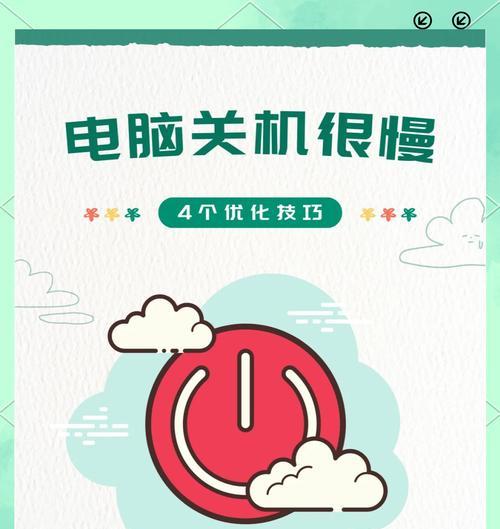
二、通过系统设置检查电脑关机状态
确保电脑没有正在运行的程序或服务阻止关机。
1.清理启动项
打开“运行”对话框(快捷键Win+R),输入`msconfig`并回车。
在“启动”选项卡中,禁用不必要的启动项。
2.检查服务
打开“运行”对话框,输入`services.msc`并回车。
查看是否有服务设置为手动且正在运行,这可能阻止了关机。
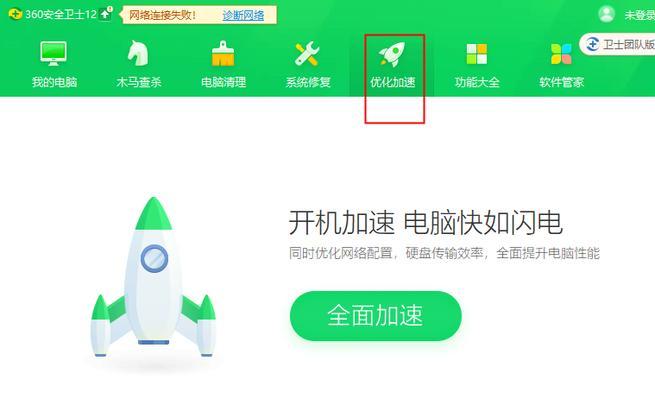
三、检查并更新驱动程序
过时或冲突的驱动程序也会导致电脑无法彻底关机。可以通过设备管理器检查并更新驱动程序。
1.打开设备管理器
右击“此电脑”或“我的电脑”,选择“管理”。
在计算机管理窗口中选择“设备管理器”。
2.更新驱动程序
展开设备类别,右击需要更新的设备,选择“更新驱动程序”。

四、检查病毒和恶意软件
病毒或恶意软件可能会干扰正常的关机流程。
1.安装或更新杀毒软件
确保您的杀毒软件是最新版本,并进行全面扫描。
2.清除病毒或恶意软件
如果发现病毒或恶意软件,按照杀毒软件的指示进行清除。
五、检查系统文件和配置
系统文件损坏或配置错误可能导致无法彻底关机。
1.运行系统文件检查器
打开命令提示符(以管理员身份),输入`sfc/scannow`并回车。
2.检查注册表和系统配置
打开“运行”对话框,输入`regedit`并回车,查看注册表设置。
打开“运行”对话框,输入`msconfig`并回车,检查“服务”和“启动”选项卡,确保没有禁用关机的项。
六、调整BIOS设置
有时BIOS设置不正确也会导致电脑无法彻底关机。
1.进入BIOS设置
重启电脑,在启动过程中按特定键(如F2、Del等)进入BIOS设置。
2.检查电源管理选项
在BIOS设置中找到电源管理选项,确保“ACPIFunction”或类似选项是启用状态。
七、检查硬件问题
如果上述方法都无法解决问题,可能是硬件存在问题。
1.检查电源
确保电源供应正常,电源线没有损坏。
2.检查主板和其他硬件
如果有专业知识,可以打开电脑检查主板、内存条和硬盘等硬件。
八、专业帮助
如果您在尝试了上述步骤后仍然无法解决问题,建议寻求专业技术人员的帮助。
结尾
解决电脑无法彻底关机的问题需要耐心和细致的检查。通过上述步骤,您应能够诊断并解决大部分关机问题。请记得,定期维护和更新您的电脑是避免此类问题的有效方法。如果问题依然存在,不要犹豫去寻求专业人士的帮助,以确保您的电脑运行稳定且安全。




